Les ebøker i FireFox med ePub Reader
Hvis du er en hyppig e-bokleser, er det sjansene for at du har en slags programvare installert på datamaskinen din for å lese disse filene. Med FireFox ePub Reader-utvidelse kan du nå gjøre unna den store programvaren og åpne epubfiler fra nettleseren.
Etter installering av ePub Reader, åpnes en ny kategori med en kort opplæring om bruk av utvidelsen. Du kan enten laste ned en epubfil fra hvilken som helst nettside, eller åpne en eksisterende du har lagret i harddisken.

Når du laster ned epubfiler fra nettsteder, oppdager utvidelsen det og åpnes automatisk en ny fane med filen klar for visning. Det vil også være en annen opplæring som viser en håndfull hurtigtast for funksjoner som å bla gjennom sider og justere tekststørrelsen. Hvis du vil åpne eksisterende epub-filer fra datamaskinen, klikker du bare på Fil- menyen i FireFox og går til Åpne fil . Du kan også dra en fil i et nettleservindu for å åpne filen. Begge metodene skal vise deg e-boken i nettleseren.
Når du først åpner en epub ved hjelp av denne utvidelsen, får du et vindu med en kort opplæring om å navigere gjennom boken ved hjelp av tastaturet.

Hvis e-boken har en innholdsfortegnelse, vises dette i en rullbar sidebjelke på venstre side av vinduet. Du kan klikke på koblingene for å gå til den spesifikke delen av e-boken. Det er også to måter å vise e-boken ved hjelp av denne utvidelsen: Vertikalt (gjør det mulig å bla opp og ned) eller Horisontalt (flippende sider). Du kan bytte mellom disse alternativene ved å klikke på papirikonet nederst til høyre på skjermen.

Utvidelsen husker alle epubfilene du åpner i FireFox, og lager et galleri som du kan vise. Bare klikk på bokikonet øverst til høyre på menylinjen. E-bøkene er organisert av Tittel, Forfatter og Dato lagt til. Du har også knapper for å lagre eller slette disse filene.

Galleriet kan videre organiseres ved å legge til koder og bruke det til hver e-bok. For å gjøre dette, åpne galleriet og klikk på Tag . En popup-boks skal vises der du kan skrive navnet på den nye taggen. Når merker er lagt til, kan du gå tilbake til hver e-boktittel og bruke tagger etter behov ved å klikke på tag-knappen.
Hvis du vil søke etter boktitler, kommer utvidelsen med innebygd tilgang til Archive.org, Feedbooks.com og Guttenburg.org. På venstre sidefelt klikker du på rullegardinlisten hvor du ser Privatbibliotek og velger bokboken du ønsker. Du kan bla gjennom en liste over boktitler eller søke etter bestemte. For å åpne en e-bok, klikk på bokikonet nederst i bokbeskrivelsen.
Med disse funksjonene og brukervennligheten, er ePub Reader et praktisk verktøy for dine lesebehov - alt uten å måtte stole på hvilken som helst programvare. Dette er et flott alternativ for de som kanskje vil skanne gjennom et dokument før de lagres, eller alle som kanskje ikke har tilgang til en frittstående e-bokleser.
ePub Reader

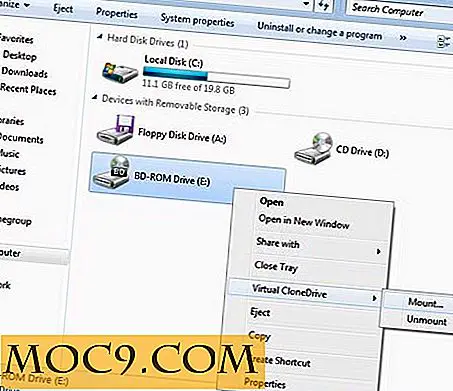

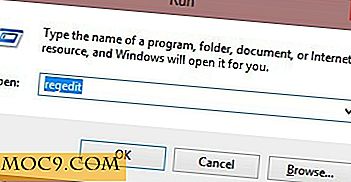


![Lag tastaturgenveier for å legge inn på Twitter og Facebook med Eggy [Mac]](http://moc9.com/img/eggy-preferences-window.jpg)
